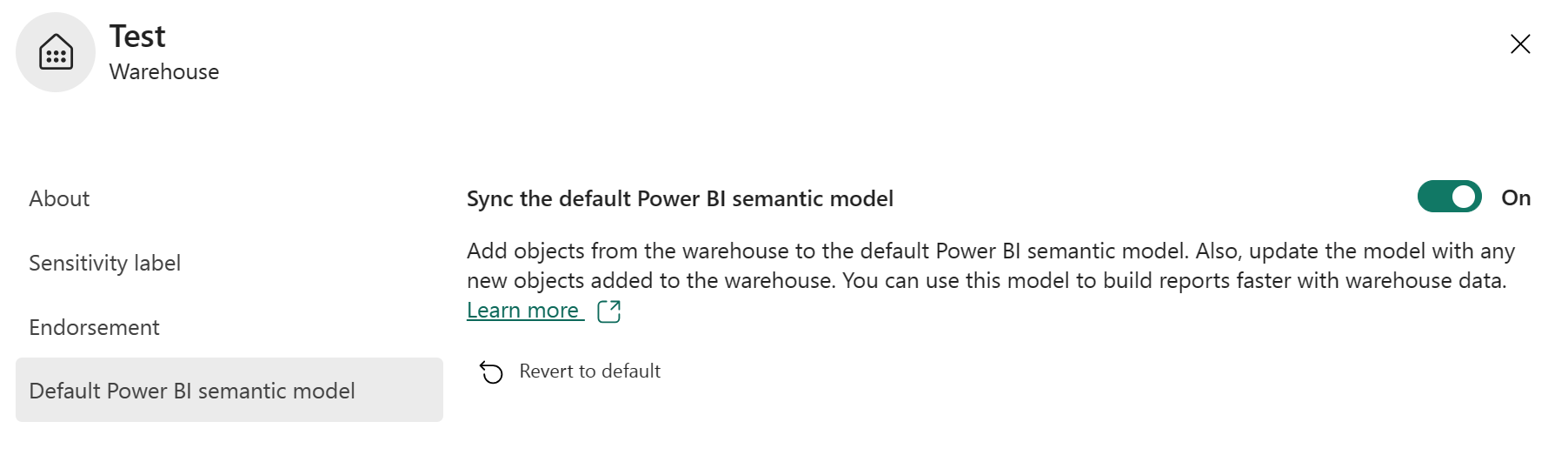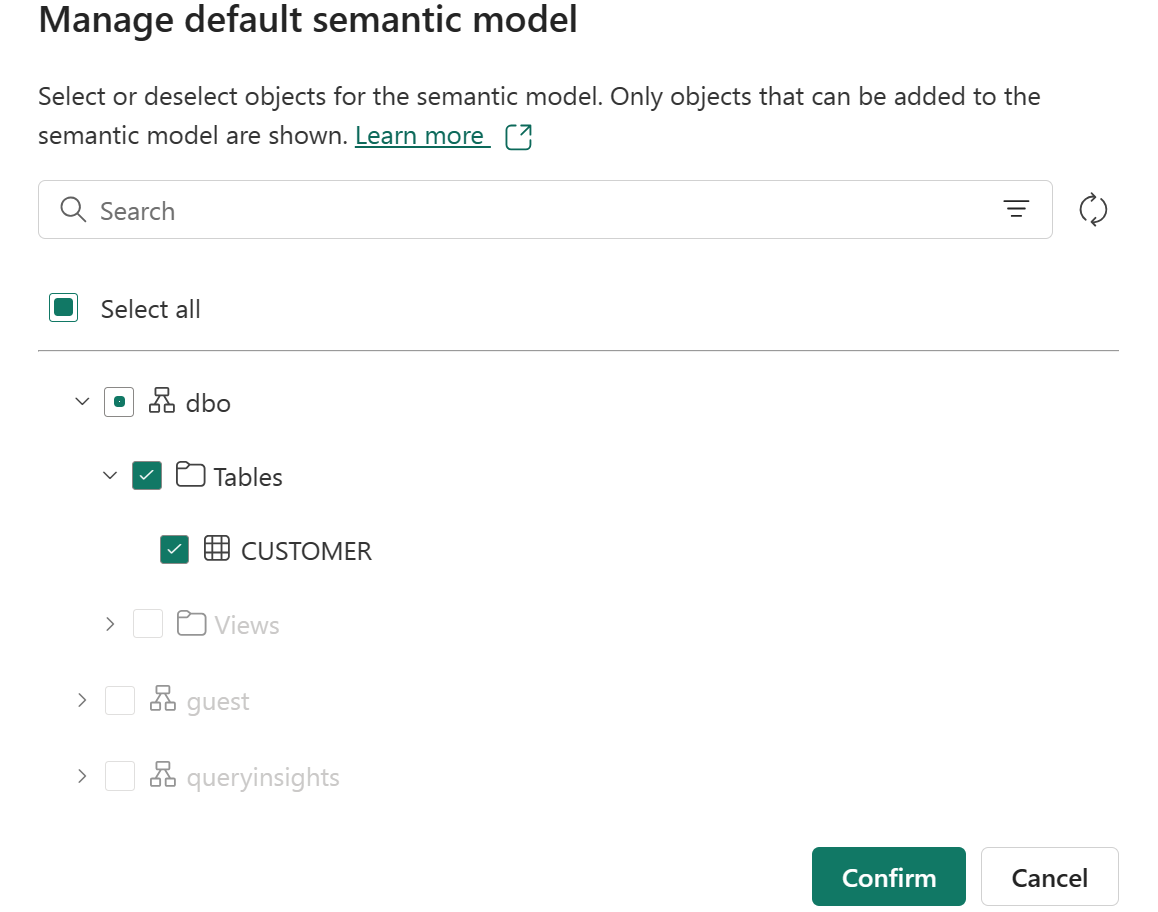Standard semantiske Power BI-modeller i Microsoft Fabric
Gælder for:✅SQL Analytics-slutpunktet, Warehouse og Mirrored Database i Microsoft Fabric
I Microsoft Fabric er semantiske Power BI-modeller en logisk beskrivelse af et analytisk domæne med målepunkter, forretningsvenlig terminologi og repræsentation for at muliggøre en dybere analyse. Denne semantiske model er typisk et stjerneskema med fakta, der repræsenterer et domæne, og dimensioner, der giver dig mulighed for at analysere eller opdele domænet for at analysere ned, filtrere og beregne forskellige analyser. Med den semantiske model oprettes den semantiske model automatisk for dig, og du vælger, hvilke tabeller, relationer og målinger der skal tilføjes, og den nævnte forretningslogik nedarves fra henholdsvis det overordnede lakehouse eller warehouse, så du kan starte downstreamanalyseoplevelsen for business intelligence og analyse med et element i Microsoft Fabric, der administreres, optimeret og synkroniseret uden brugerinput.
Visualiseringer og analyser i Power BI-rapporter kan nu bygges på internettet – eller med blot nogle få trin i Power BI Desktop – hvilket sparer brugerne tid, ressourcer og som standard, hvilket giver slutbrugerne en problemfri forbrugsoplevelse. Den semantiske Power BI-standardmodel følger navngivningskonventionen for Lakehouse.
Semantiske Power BI-modeller repræsenterer en datakilde, der er klar til rapportering, visualisering, registrering og forbrug. Semantiske Power BI-modeller indeholder:
- Muligheden for at udvide lagerkonstruktioner, så de omfatter hierarkier, beskrivelser og relationer. Dette giver mulighed for en dybere semantisk forståelse af et domæne.
- Muligheden for at katalogisere, søge og finde semantiske Power BI-modeloplysninger i OneLake-kataloget.
- Muligheden for at angive skræddersyede tilladelser til arbejdsbelastningsisolering og -sikkerhed.
- Muligheden for at oprette målinger, standardiserede målepunkter til gentagelig analyse.
- Muligheden for at oprette Power BI-rapporter til visuel analyse.
- Muligheden for at finde og forbruge data i Excel.
- Muligheden for tredjepartsværktøjer som Tableau til at oprette forbindelse til og analysere data.
Du kan finde flere oplysninger om Power BI i Power BI-vejledning.
Bemærk
Microsoft har omdøbt indholdstypen for Power BI-datasættet til semantisk model. Dette gælder også for Microsoft Fabric. Du kan få flere oplysninger under Nyt navn til Power BI-datasæt.
Direct Lake-tilstand
Direct Lake-tilstand er en banebrydende ny motorfunktion til analyse af meget store datasæt i Power BI. Teknologien er baseret på ideen om at bruge parquetformaterede filer direkte fra en data lake uden at skulle forespørge et lager- eller SQL-analyseslutpunkt og uden at skulle importere eller duplikere data til en semantisk Power BI-model. Denne oprindelige integration giver en unik måde at få adgang til dataene fra warehouse- eller SQL Analytics-slutpunktet, der kaldes Direct Lake. Oversigt over Direct Lake indeholder yderligere oplysninger om denne lagringstilstand for semantiske Power BI-modeller.
Direct Lake giver den mest performante forespørgsels- og rapporteringsoplevelse. Direct Lake er en hurtig vej til at forbruge dataene fra datasøen direkte til Power BI-programmet, der er klar til analyse.
I traditionel DirectQuery-tilstand forespørger Power BI-programmet direkte dataene fra kilden for hver udførelse af forespørgsler, og forespørgslens ydeevne afhænger af datahentningshastigheden. DirectQuery fjerner behovet for at kopiere data og sikrer, at eventuelle ændringer i kilden afspejles med det samme i forespørgselsresultaterne.
I importtilstand er ydeevnen bedre, fordi dataene er let tilgængelige i hukommelsen uden at skulle forespørge dataene fra kilden for hver udførelse af forespørgslen. Power BI-programmet skal dog først kopiere dataene til hukommelsen på dataopdateringstidspunktet. Eventuelle ændringer af den underliggende datakilde hentes under den næste dataopdatering.
Direct Lake-tilstand fjerner importkravet for at kopiere dataene ved at bruge datafilerne direkte i hukommelsen. Da der ikke er nogen eksplicit importproces, er det muligt at hente eventuelle ændringer i kilden, efterhånden som de opstår. Direct Lake kombinerer fordelene ved DirectQuery- og Import-tilstand, samtidig med at de undgår deres ulemper. Direct Lake-tilstand er det ideelle valg til analyse af meget store datasæt og datasæt med hyppige opdateringer ved kilden. Direct Lake vil automatisk falde tilbage på DirectQuery ved hjælp af SQL-analyseslutpunktet for lager- eller SQL-analyseslutpunktet, når Direct Lake overskrider grænserne for SKU'en eller bruger funktioner, der ikke understøttes, hvilket gør det muligt for rapportbrugere at fortsætte uafbrudt.
Direct Lake-tilstand er lagringstilstanden for power BI-semantiske standardmodeller og nye semantiske Power BI-modeller, der er oprettet i et lager- eller SQL-analyseslutpunkt. Ved hjælp af Power BI Desktop kan du også oprette semantiske Power BI-modeller ved hjælp af SQL-analyseslutpunktet for Warehouse- eller SQL Analytics-slutpunktet som en datakilde til semantiske modeller i import- eller DirectQuery-lagringstilstand.
Forstå, hvad der er i den semantiske standardmodel i Power BI
Når du opretter et lager- eller SQL Analytics-slutpunkt, oprettes der en power BI-standard semantisk model. Den semantiske standardmodel repræsenteres med suffikset (standard). Du kan bruge Administrer semantisk standardmodel til at vælge tabeller, der skal tilføjes.
Synkroniser den semantiske standardmodel i Power BI
Tidligere har vi automatisk føjet alle tabeller og visninger i lageret til den semantiske standardmodel i Power BI. Baseret på feedback har vi ændret standardfunktionsmåden for ikke automatisk at føje tabeller og visninger til den semantiske standardmodel i Power BI. Denne ændring sikrer, at baggrundssynkronisering ikke udløses. Dette deaktiverer også nogle handlinger, f.eks. "Ny måling", "Opret rapport", "Analysér i Excel".
Hvis du vil ændre denne standardfunktionsmåde, kan du:
Aktivér indstillingen Synkroniser standardindstillingen for power BI-semantisk model manuelt for hvert lager- eller SQL-analyseslutpunkt i arbejdsområdet. Dette genstarter baggrundssynkronisering, der medfører nogle forbrugsomkostninger.
Vælg manuelt tabeller og visninger, der skal føjes til semantisk model, via Administrer power BI-standard semantisk model på båndet eller i informationslinjen.
Bemærk
Hvis du ikke bruger den semantiske Power BI-standardmodel til rapporteringsformål, skal du manuelt deaktivere indstillingen Synkroniser standardindstillingen for semantiske Power BI-modeller for at undgå at tilføje objekter automatisk. Indstillingsopdateringen sikrer, at baggrundssynkronisering ikke udløses og sparer onelake-forbrugsomkostninger.
Opdater den semantiske standardmodel i Power BI manuelt
Når der er objekter i den semantiske standardmodel i Power BI, er der to måder at validere eller visuelt inspicere tabellerne på:
Vælg knappen Opdater semantisk model manuelt på båndet.
Gennemse standardlayoutet for de semantiske standardmodelobjekter.
Standardlayoutet for BI-aktiverede tabeller bevares i brugersessionen og genereres, når en bruger navigerer til modelvisningen. Se efter fanen Standard semantiske modelobjekter .
Få adgang til den semantiske standardmodel i Power BI
Hvis du vil have adgang til power BI-standard semantiske modeller, skal du gå til dit arbejdsområde og finde den semantiske model, der svarer til navnet på det ønskede Lakehouse. Den semantiske Power BI-standardmodel følger navngivningskonventionen for Lakehouse.
Hvis du vil indlæse den semantiske model, skal du vælge navnet på den semantiske model.
Overvåg den semantiske standardmodel i Power BI
Du kan overvåge og analysere aktivitet i den semantiske model med SQL Server Profiler ved at oprette forbindelse til XMLA-slutpunktet.
SQL Server Profiler installeres med SQL Server Management Studio (SSMS) og gør det muligt at spore og foretage fejlfinding af semantiske modelhændelser. Profiler frarådes officielt for SQL Server, men er stadig inkluderet i SSMS og understøttes stadig for Analysis Services og Power BI. Brug sammen med Fabric-standardmodellen til Power BI-semantik kræver SQL Server Profiler version 18.9 eller nyere. Brugerne skal angive den semantiske model som det indledende katalog , når der oprettes forbindelse til XMLA-slutpunktet. Du kan få mere at vide under SQL Server Profiler for Analysis Services.
Scripter den semantiske power BI-standardmodel
Du kan scripte den semantiske standardmodel i Power BI fra XMLA-slutpunktet med SQL Server Management Studio (SSMS).
Få vist TMSL-skemaet (Tabular Model Scripting Language) for den semantiske model ved at scripte den ud via Object Explorer i SSMS. Hvis du vil oprette forbindelse, skal du bruge den semantiske models forbindelsesstreng, der ligner powerbi://api.powerbi.com/v1.0/myorg/username. Du kan finde forbindelsesstreng for din semantiske model i Indstillinger under Serverindstillinger. Herfra kan du generere et XMLA-script for den semantiske model via SSMS's scriptkontekstmenuhandling. Du kan finde flere oplysninger under Datasætforbindelse med XMLA-slutpunktet.
Scripting kræver power BI-skrivetilladelser til den semantiske Power BI-model. Med læsetilladelser kan du se dataene, men ikke skemaet for den semantiske Power BI-model.
Opret en ny semantisk Power BI-model i Direct Lake-lagringstilstand
Du kan også oprette yderligere semantiske Power BI-modeller i Direct Lake-tilstand ved hjælp af SQL-analyseslutpunkt eller Lagerdata. Disse nye semantiske Power BI-modeller kan redigeres i arbejdsområdet ved hjælp af Åbn datamodel og kan bruges sammen med andre funktioner, f.eks. skrive DAX-forespørgsler og sikkerhed på rækkeniveau for semantiske modeller.
Knappen Ny semantisk Power BI-model opretter en ny tom semantisk model, der er adskilt fra den semantiske standardmodel.
Hvis du vil oprette en semantisk Power BI-model i Direct Lake-tilstand, skal du følge disse trin:
Åbn lakehouse, og vælg Ny semantisk Power BI-model på båndet.
Du kan også åbne et lager eller Lakehouses SQL Analytics-slutpunkt, først vælge båndet Rapportering og derefter vælge Ny semantisk Power BI-model.
Angiv et navn til den nye semantiske model, vælg et arbejdsområde for at gemme den i, og vælg de tabeller, der skal medtages. Vælg derefter Bekræft.
Den nye semantiske Power BI-model kan redigeres i arbejdsområdet, hvor du kan tilføje relationer, målinger, omdøbe tabeller og kolonner, vælge, hvordan værdier skal vises i rapportvisualiseringer og meget mere. Hvis modelvisningen ikke vises efter oprettelsen, skal du kontrollere blokeringen af pop op-vinduet i din browser.
Hvis du vil redigere den semantiske Power BI-model senere, skal du vælge Åbn datamodel i genvejsmenuen for semantikmodellen eller siden med elementoplysninger for at redigere den semantiske model yderligere.
Power BI-rapporter kan oprettes i arbejdsområdet ved at vælge Ny rapport fra webmodellering eller i Power BI Desktop ved at oprette direkte forbindelse til denne nye semantiske model.
Få mere at vide om, hvordan du opretter forbindelse til semantiske modeller i Power BI-tjeneste fra Power BI Desktop
Opret en ny semantisk Power BI-model i import- eller DirectQuery-lagringstilstand
Hvis du har dine data i Microsoft Fabric, kan du oprette semantiske Power BI-modeller i alle lagringstilstande – Direct Lake, Import eller DirectQuery. Du kan oprette yderligere semantiske Power BI-modeller i import- eller DirectQuery-tilstand ved hjælp af SQL-analyseslutpunkt eller Lagerdata.
Hvis du vil oprette en semantisk Power BI-model i import- eller DirectQuery-tilstand, skal du følge disse trin:
Åbn Power BI Desktop, log på, og vælg OneLake.
Vælg SQL Analytics-slutpunktet for lakehouse eller warehouse.
Vælg rullelisten Opret forbindelse, og vælg Opret forbindelse til SQL-slutpunkt.
Vælg lagringstilstanden Import eller DirectQuery og de tabeller, der skal føjes til den semantiske model.
Herfra kan du oprette den semantiske Power BI-model og -rapport, der skal publiceres til arbejdsområdet, når du er klar.
Du kan få mere at vide om Power BI i Power BI.
Begrænsninger
Standard semantiske Power BI-modeller følger de aktuelle begrænsninger for semantiske modeller i Power BI. Få mere at vide:
Hvis parquet-, Apache Spark- eller SQL-datatyperne ikke kan knyttes til en af Power BI Desktop-datatyperne, fjernes de som en del af synkroniseringsprocessen. Dette er i overensstemmelse med den aktuelle funktionsmåde i Power BI. For disse kolonner anbefaler vi, at du tilføjer eksplicitte typekonverteringer i deres ETL-processer for at konvertere den til en type, der understøttes. Hvis der er datatyper, der skal bruges upstream, kan brugerne eventuelt angive en visning i SQL med den eksplicitte typekonvertering, der ønskes. Dette hentes af synkroniseringen eller kan tilføjes manuelt som tidligere angivet.
- Standard semantiske Power BI-modeller kan kun redigeres i SQL Analytics-slutpunktet eller -lageret.